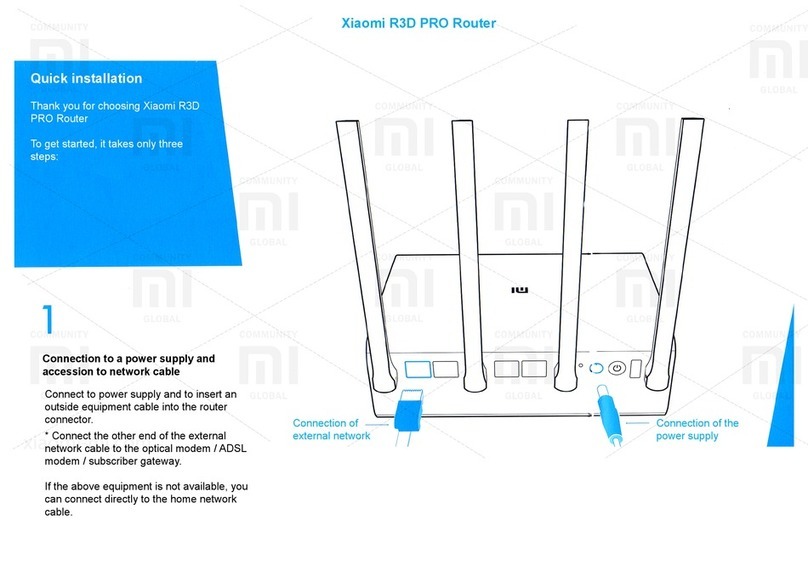Xiaomi MI R4A User manual
Other Xiaomi Network Router manuals

Xiaomi
Xiaomi Mi WiFi Range Extender AC1200 User manual

Xiaomi
Xiaomi Mi Router 4A Gigabit Edition User manual

Xiaomi
Xiaomi Mi Router AX1800 User manual
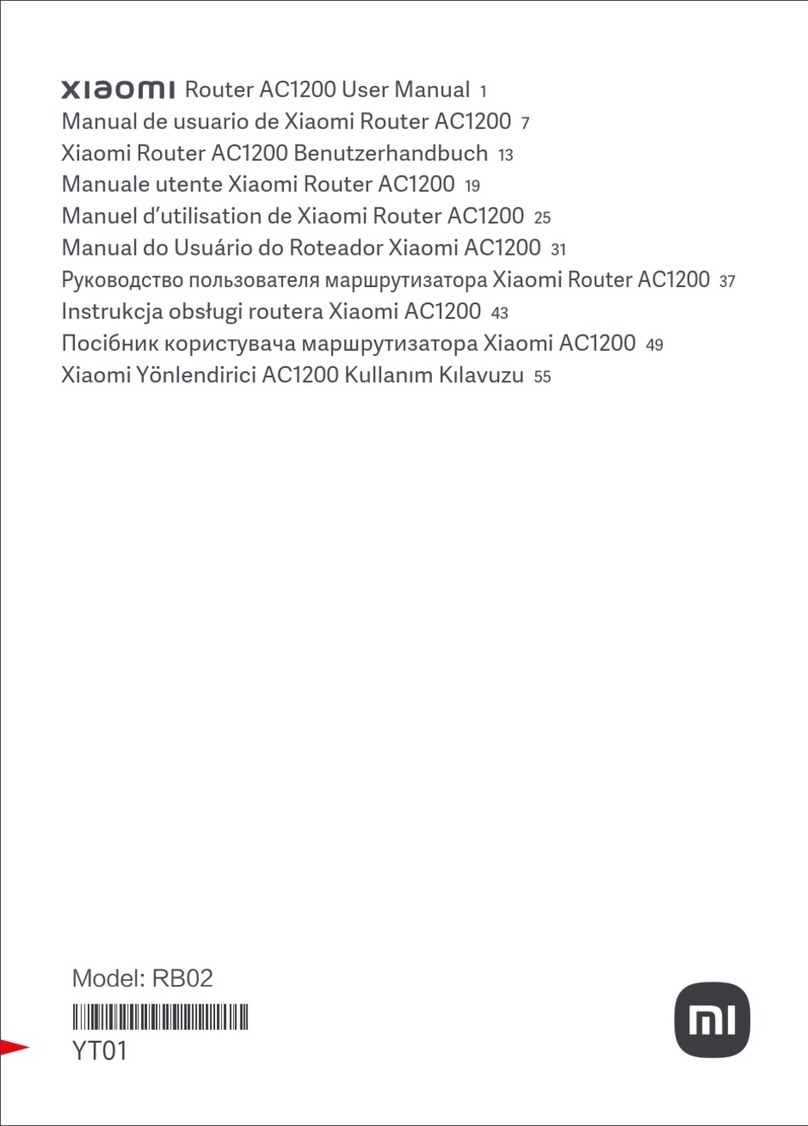
Xiaomi
Xiaomi RB02 User manual
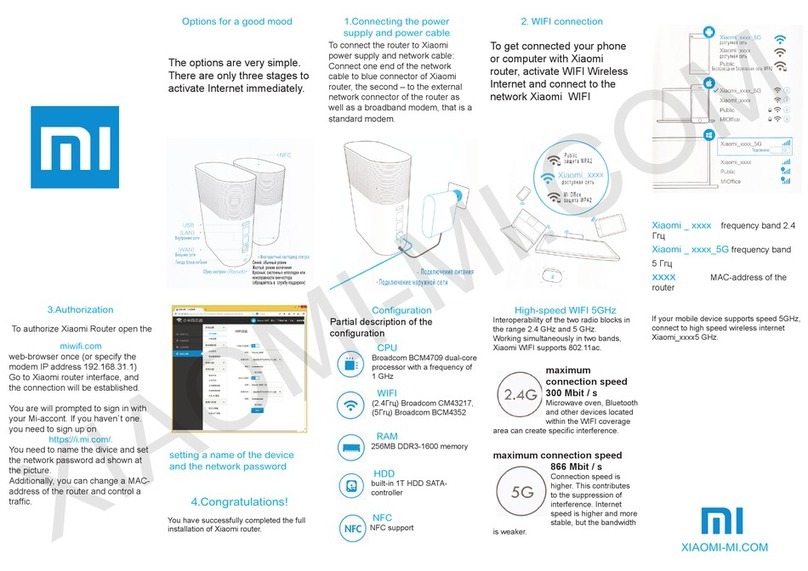
Xiaomi
Xiaomi Mi Wi-Fi User manual

Xiaomi
Xiaomi Router AX3200 User manual

Xiaomi
Xiaomi Mi AIoT Router AX3600 User manual

Xiaomi
Xiaomi 5G CPE Pro User manual

Xiaomi
Xiaomi MI 5G CPE Pro User manual

Xiaomi
Xiaomi Mi AIoT Router AX3600 User manual
Popular Network Router manuals by other brands

TRENDnet
TRENDnet TEW-435BRM - 54MBPS 802.11G Adsl Firewall M Quick installation guide

Siemens
Siemens SIMOTICS CONNECT 400 manual

Alfa Network
Alfa Network ADS-R02 Specifications

Barracuda Networks
Barracuda Networks Link Balancer quick start guide

ZyXEL Communications
ZyXEL Communications ES-2024PWR Support notes

HPE
HPE FlexNetwork 5510 HI Series Openflow configuration guide